Kaip ištaisyti nežinomą tinklo klaidą „Instagram“
Trikčių šalinimo Vadovas / / August 05, 2021
„Instagram“ yra „Facebook“ priklausanti socialinių tinklų paslauga, kurią myli milijardai vartotojų visame pasaulyje. Bet kaip socialinė žiniasklaida platforma veikia per interneto ryšį, kartais vartotojams gali iškilti su tinklu susijusių problemų „Instagram“. Dažniausiai vartotojai gauna tokią klaidą kaip „Įvyko nežinoma tinklo klaida“. Taigi, jei jūs taip pat susiduriate su panašaus pobūdžio klausimus, tada patikrinkite, kaip pašalinti nežinomą tinklo klaidą „Instagram“.
Kai tik vartotojas bando prisijungti „Instagram“, įvyksta ta minėta klaida. Nors tai rodo tinklo klaidą, kartais tai gali būti sugadinti programų failai, sistemos talpyklos problema, APN problema ir kt. Taigi, turėtumėte patikrinti keletą galimų sprendimų, kaip tinkamai išspręsti šią problemą, vadovaudamiesi toliau pateiktu vadovu.

Turinys
-
1 Veiksmai, kaip pašalinti nežinomą tinklo klaidą „Instagram“
- 1.1 1. Išvalyti talpyklą
- 1.2 2. Išvalyti saugyklą
- 1.3 3. Iš naujo nustatyti programos nuostatą
- 1.4 4. Iš naujo nustatyti APN nustatymus
- 1.5 5. Ištrinkite ir iš naujo įdiekite „Instagram“ programą
Veiksmai, kaip pašalinti nežinomą tinklo klaidą „Instagram“
Yra keletas toliau paminėtų problemų ar galimų problemų, kurios jums turėtų būti naudingos. Būtinai laikykitės visų sprendimų. Visų pirma turėtumėte pabandyti ištrinti „Instagram“ programą iš savo įrenginio ir tada ją iš naujo įdiegti. Tačiau jei tai nepadeda išspręsti problemos, pereikite prie toliau nurodytų veiksmų.
1. Išvalyti talpyklą
Išvalę konkrečios programos įrenginio talpyklą, turėtumėte visiškai ištaisyti nežinomą klaidą. Atminkite, kad atlikus šį procesą nebus ištrinti jokie jūsų programos duomenys. Taigi, jūs galite atlikti šią užduotį be jokių problemų.
- Eikite į įrenginio nustatymus> Bakstelėkite Programos> Bakstelėkite Programos.
- Šiek tiek slinkite žemyn ir programų sąraše palieskite „Instagram“.
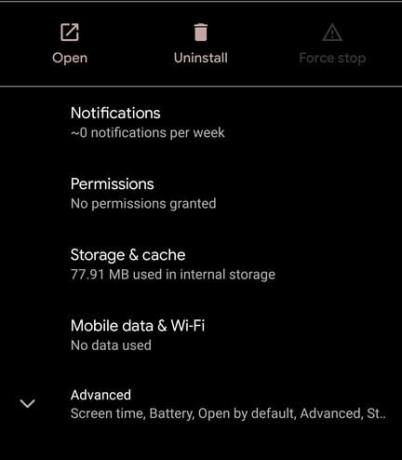
- Dabar bakstelėkite Saugykla> Pasirinkite Išvalyti talpyklą.

- Išvalę talpyklą, eikite į pagrindinį ekraną ir paleiskite „Instagram“ programą.
- Patikrinkite, ar klaida vis dar išlieka, ar ne.
2. Išvalyti saugyklą
- Atidarykite įrenginio nustatymus> pasirinkite Programos> tada bakstelėkite Programos.
- Slinkite žemyn ir programų sąraše pasirinkite „Instagram“.
- Dabar bakstelėkite Saugykla> Pasirinkite Išvalyti saugyklą.

- Jis paprašys ištrinti programos duomenis.
- Norėdami patvirtinti, bakstelėkite Gerai.
- Dabar atidarykite „Instagram“ programą ir vėl prisijunkite, kad patikrintumėte problemą.
3. Iš naujo nustatyti programos nuostatą
Kartais programos nuostatų negalima tinkamai sukonfigūruoti, todėl gali atsirasti klaidų ar atsilikimų. Taigi, taip pat galite iš naujo nustatyti programos nuostatas.
- Atidarykite įrenginio nustatymus> pasirinkite Programos> tada bakstelėkite Programos.
- Bakstelėkite trijų taškų piktogramą> pasirinkite Reset App Preferences.
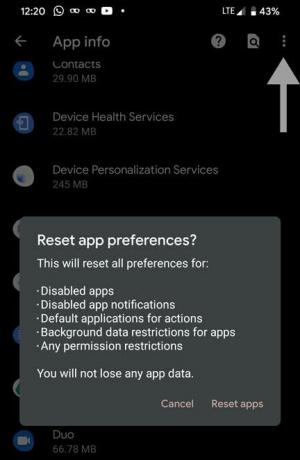
- Tai visiškai ištrins programos nuostatas iš jūsų įrenginio.
- Dabar perkraukite savo telefoną.
- Galiausiai atidarykite „Instagram“ programą ir pabandykite prisijungti.
4. Iš naujo nustatyti APN nustatymus
APN reiškia „Access Point Network“, kuris yra susijęs su interneto operatoriaus tinklo nustatymais. Nepamirškite iš naujo nustatyti APN nustatymų, kad nustatytumėte numatytąjį APN.
- Paleiskite telefono nustatymų meniu.
- Bakstelėkite Belaidis ryšys ir tinklas> Bakstelėkite Mobilusis tinklas.
- Pasirinkite Prieigos taškų pavadinimai (APN)> Bakstelėkite trijų taškų piktogramą.
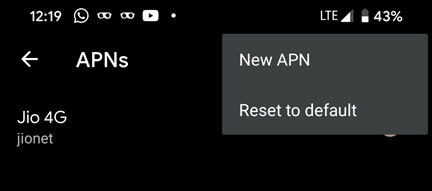
- Bakstelėkite Reset to Defaults.
- Dabar iš naujo paleiskite telefoną ir patikrinkite „Instagram“ programą.
5. Ištrinkite ir iš naujo įdiekite „Instagram“ programą
Jei jūsų „Instagram“ programa neveikia gerai arba pastebite klaidą, tiesiog ištrinkite programą ir įdiekite ją iš „Google Play“ parduotuvės.
- Pradiniame ekrane arba programų stalčiuje eikite į „Instagram“ programą.
- Palieskite ir palaikykite programos piktogramą> pasirinkite parinktį Pašalinti arba vilkite piktogramą į Pašalinti.
- Ištrynę eikite į „Google Play“ parduotuvę ir ieškokite „Instagram“.

- Programą taip pat galite įdiegti tiesiai iš toliau pateiktos nuorodos.
- Bakstelėkite mygtuką Įdiegti> įdiegę palieskite Atidaryti.
- Prisijunkite naudodami „Instagram“ paskyrą ir patikrinkite, ar problema buvo išspręsta, ar ne.
Viskas, vaikinai. Tikimės, kad šis vadovas jums buvo naudingas, o jūsų „Instagram“ programa dabar veikia gerai. Jei turite klausimų, praneškite mums toliau pateiktose pastabose.
Subodhui patinka rašyti turinį, nesvarbu, ar jis susijęs su technologijomis, ar kitokį. Metus rašęs technikos tinklaraštyje, jis tampa tuo aistringas. Jis mėgsta žaisti žaidimus ir klausytis muzikos. Be tinklaraščių rašymo, jis yra priklausomas nuo žaidimų kompiuterio versijų ir nutekėjimo išmaniesiems telefonams.

![Kaip įdiegti „Stock ROM“ „Lava Elite E8“ [Firmware Flash File / Unbrick]](/f/dc62ceb813374b89822644eb68a78043.jpg?width=288&height=384)
![Kaip įdiegti atsargų ROM „Mobicel Candy“ [Firmware File / Unbrick]](/f/fa265f5209701dfa4cdc3568017d097b.jpg?width=288&height=384)
![Kaip įdiegti „Stock ROM“ „QMobile S6 Plus“ [Firmware File / Unbrick]](/f/ad40c45f096f6d6cbdc4c5b3c05a25dd.jpg?width=288&height=384)